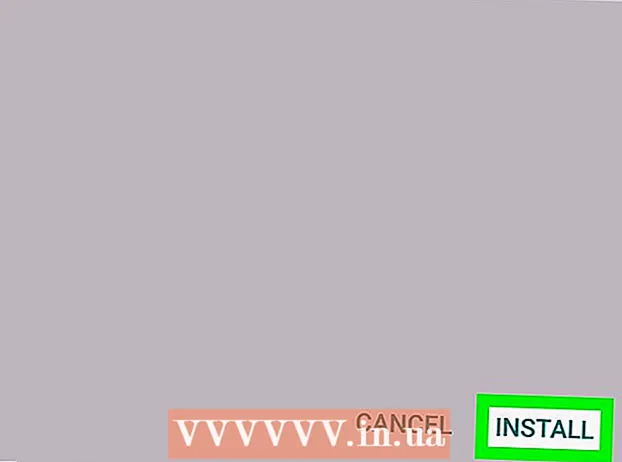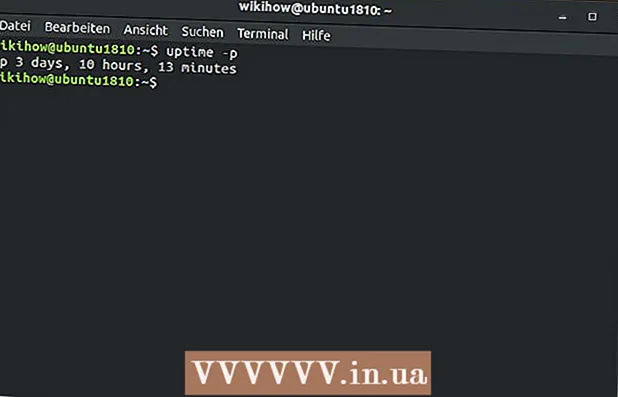लेखक:
John Stephens
निर्मितीची तारीख:
27 जानेवारी 2021
अद्यतन तारीख:
29 जून 2024
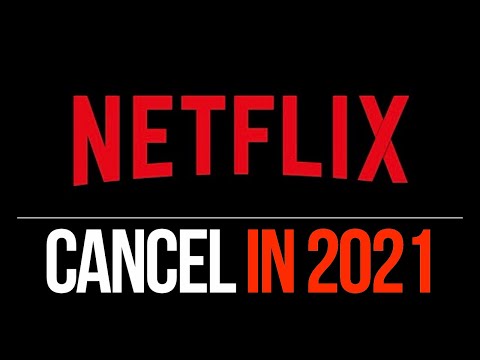
सामग्री
आपले नेटफ्लिक्स खाते कसे रद्द करावे ते आपण खात्यासाठी साइन अप कसे करता यावर अवलंबून असेल. खाते नेटफ्लिक्स वेबसाइटवर नोंदणीकृत असल्यास आपण नेटफ्लिक्स डॉट कॉमवर कोणत्याही संगणक, फोन किंवा टॅबलेटवर रद्द करू शकता. आपण आयट्यून्स, गूगल प्ले किंवा Amazonमेझॉन प्राइमद्वारे पैसे देण्याचे निवडल्यास आपण संबंधित सेवेद्वारे आपले खाते रद्द करावे लागेल. येथे एक लेख आहे जो आपल्याला विविध प्लॅटफॉर्मवर आपली नेटफ्लिक्स सदस्यता कशी रद्द करावी हे दर्शविते.
पायर्या
6 पैकी 1 पद्धतः नेटफ्लिक्स डॉट कॉमवर रद्द करा
Android वर. आपण अँड्रॉइड अॅप ड्रॉवर अनुप्रयोग पहा. आपण Android वर नेटफ्लिक्सची सदस्यता घेतली असेल आणि Google Play द्वारे पैसे दिले असल्यास, कृपया ही सेवा रद्द करण्यासाठी ही पद्धत वापरा.
- आपण Android वापरत नसल्यास परंतु Google Play द्वारे फी भरल्यास आपण https://play.google.com वर लॉग इन करा आणि चरण 3 वर जा.

आयफोन किंवा आयपॅडची (सेटिंग्ज). आपल्याला एकतर होम स्क्रीनवर गीयर चिन्हासह अनुप्रयोग शोधावा लागेल किंवा शोध इंजिन वापरावे लागेल. आपण आयट्यून्सद्वारे नेटफ्लिक्स फी भरल्यासच ही पद्धत वापरा (सहसा जेव्हा आपण आपल्या आयफोन, आयपॅड किंवा Appleपल टीव्हीवर खात्यात साइन अप करता).
आपले नाव स्क्रीनच्या शीर्षस्थानी टॅप करा.

स्पर्श करा आयट्यून्स आणि अॅप स्टोअर.
आपल्या Appleपल आयडी वर टॅप करा. हा स्क्रीनच्या शीर्षस्थानी असलेला ईमेल पत्ता आहे. आपण येथे एक मेनू दिसेल.

स्पर्श करा Appleपल आयडी पहा मेनूवर Appleपल आयडी पहा. आपल्या सुरक्षितता सेटिंग्जवर अवलंबून, पुढे जाण्यापूर्वी आपल्याला आपली ओळख सत्यापित करणे आवश्यक आहे.
खाली स्क्रोल बार ड्रॅग करा आणि निवडा सदस्यता (नोंदणीकृत सेवा) पृष्ठाच्या मध्यभागी आहे.
स्पर्श सेवा नेटफ्लिक्स. सेवा नोंदणीवरील माहिती येथे दर्शविली जाईल.
- नोंदणीकृत सेवांच्या यादीमध्ये नेटफ्लिक्स आपल्याला दिसत नसेल तर आपण नेटफ्लिक्स डॉट कॉम किंवा अन्य सेवेद्वारे खात्यात साइन अप केले असावे. किंवा, आपण साइन अप करण्यासाठी दुसरे Google खाते वापरले.
स्पर्श करा सदस्यता रद्द करा (सेवा रद्द करणे) पृष्ठाच्या तळाशी. स्क्रीन एक पुष्टीकरण संदेश दर्शवेल.
स्पर्श करा पुष्टी (पुष्टी). आपली नेटफ्लिक्स सेवा सध्याच्या बिलिंग कालावधीच्या शेवटच्या दिवसापर्यंत वैध राहील. आतापासून, आपल्या खात्यावर यापुढे शुल्क आकारले जाणार नाही. जाहिरात
6 पैकी 4 पद्धतः संगणकावर आयट्यून्सद्वारे रद्द करा
आपल्या संगणकावर आयट्यून्स उघडा. आपण Appleपल डिव्हाइसवर नेटफ्लिक्सची सदस्यता घेतली असल्यास आणि आयट्यून्सद्वारे सेवा शुल्क भरल्यास, कृपया आयट्यून्सद्वारे सेवा रद्द करण्यासाठी या पद्धतीचा वापर करा.
- आपल्याकडे मॅक असल्यास, आयट्यून्स हा डॉकमध्ये प्रदर्शित केलेल्या संगीत नोट चिन्हासह एक अॅप आहे. विंडोज संगणकांवर, आयट्यून्स सहसा स्टार्ट मेनूमध्ये आढळतात. आपल्याकडे आयट्यून्स स्थापित नसल्यास ते https://www.apple.com/itunes वरून विनामूल्य डाउनलोड करा.
- आपण नेटफ्लिक्सची सदस्यता घेण्यासाठी वापरलेला Appleपल आयडी वापरत असल्याचे सुनिश्चित करा. लॉगिन करण्यासाठी आपण मेनूवर क्लिक करा खाते (खाते) निवडा आणि निवडा साइन इन करा (लॉग इन)
मेनू क्लिक करा खाते. हे मॅक स्क्रीनच्या शीर्षस्थानी आणि विंडोज संगणकावर उघडलेल्या आयट्यून्स अॅपच्या वर मेनू आहे.
क्लिक करा माझे खाते पहा मेनूवर (माझे खाते पहा).
खाली स्क्रोल करा आणि क्लिक करा व्यवस्थापित करा (सदस्यता) "सदस्यता" च्या पुढे. आपण आपल्या Appleपल आयडी सह नोंदणीकृत असलेल्या सर्व सेवांची सूची पहावी.
- नोंदणीकृत सेवांच्या यादीमध्ये नेटफ्लिक्स आपल्याला दिसत नसेल तर आपण नेटफ्लिक्स डॉट कॉम किंवा अन्य सेवेद्वारे खात्यात साइन अप केले असावे. किंवा, आपण साइन अप करण्यासाठी दुसरे Google खाते वापरले.
क्लिक करा सुधारणे (संपादन) "नेटफ्लिक्स" च्या पुढे. सेवा नोंदणीवरील माहिती येथे दर्शविली जाईल.
क्लिक करा सदस्यता रद्द करा पृष्ठाच्या तळाशी (सेवेतून सदस्यता रद्द करा). स्क्रीन एक पुष्टीकरण संदेश दर्शवेल.
क्लिक करा पुष्टी (पुष्टी). आपली नेटफ्लिक्स सेवा सध्याच्या बिलिंग कालावधीच्या शेवटच्या दिवसापर्यंत वैध राहील. आतापासून, आपल्या खात्यावर यापुढे शुल्क आकारले जाणार नाही. जाहिरात
6 पैकी 5 पद्धतः Appleपल टीव्हीवर रद्द करा
निवडा सेटिंग्ज मुख्य Appleपल टीव्ही स्क्रीनवर (सेटिंग्ज). आपण Appleपल टीव्ही (किंवा इतर Appleपल डिव्हाइस) वर नेटफ्लिक्समध्ये साइन इन केले असल्यास आणि आयट्यून्सद्वारे सेवेसाठी पैसे भरल्यासच ही पद्धत वापरा.
निवडा खाती (खाते)
निवडा सदस्यता व्यवस्थापित करा (नोंदणीकृत सेवा व्यवस्थापित करा). "सबस्क्रिप्शन" हेडिंग अंतर्गत हा पर्याय आहे.
नेटफ्लिक्स सेवा निवडा. सेवा नोंदणीवरील माहिती येथे दर्शविली जाईल.
- नोंदणीकृत सेवांच्या यादीमध्ये नेटफ्लिक्स आपल्याला दिसत नसेल तर आपण नेटफ्लिक्स डॉट कॉम किंवा अन्य सेवेद्वारे खात्यात साइन अप केले असावे. किंवा, आपण साइन अप करण्यासाठी दुसरे Google खाते वापरले.
निवडा सदस्यता रद्द करा (सेवा नोंदणी रद्द करा). एक पुष्टीकरण संदेश येईल.
पुष्टी करण्यासाठी स्क्रीनवरील सूचनांचे अनुसरण करा. आपली नेटफ्लिक्स सेवा सध्याच्या बिलिंग कालावधीच्या शेवटच्या दिवसापर्यंत वैध राहील. आतापासून, आपल्या खात्यावर यापुढे शुल्क आकारले जाणार नाही. जाहिरात
6 पैकी 6 पद्धत: Amazonमेझॉन प्राइम वर रद्द करा
प्रवेश https://www.amazon.com. आपण आपल्या Amazonमेझॉन प्राइम खात्यात नेटफ्लिक्स चॅनेल जोडला असेल तरच ही पद्धत वापरा.
- आपण आपल्या Amazonमेझॉन खात्यावर साइन इन केले नसल्यास क्लिक करा साइन इन करा (लॉगिन) आता लॉग इन करण्यासाठी वरच्या उजव्या कोपर्यात.
क्लिक करा खाते आणि याद्या (खाते आणि याद्या) हे पृष्ठाच्या उजव्या कोपर्यात पर्याय आहे. आपण येथे एक मेनू दिसेल.
क्लिक करा सदस्यता आणि सदस्यता (सदस्यता आणि सेवा नोंदणीकृत). मेनूच्या उजव्या बाजूला असलेल्या "आपले खाते" च्या शीर्षकाखाली दिसणारा हा पर्याय आहे.
क्लिक करा चॅनेल सदस्यता (सदस्यता चॅनेल) पृष्ठाच्या डाव्या कोपर्यात आहे. "प्राइम व्हिडिओ" वाक्यांश या परिसराच्या वर दिसते. आपण अॅमेझॉन प्राइमद्वारे सदस्यता घेतलेल्या सेवांची संपूर्ण यादी येथे आहे.
क्लिक करा चॅनेल रद्द करा (चॅनेल रद्द करा) "नेटफ्लिक्स" च्या पुढे. आपल्याला हा पर्याय पृष्ठाच्या तळाशी असलेल्या "आपले चॅनेल" खाली दिसेल. स्क्रीन एक पुष्टीकरण संदेश दर्शवेल.
- नोंदणीकृत सेवांच्या यादीमध्ये नेटफ्लिक्स आपल्याला दिसत नसेल तर आपण नेटफ्लिक्स डॉट कॉम किंवा अन्य सेवेद्वारे खात्यात साइन अप केले असावे. किंवा, आपण साइन अप करण्यासाठी दुसरे Google खाते वापरले.
बटणावर क्लिक करा चॅनेल रद्द करा (चॅनेल रद्द करा) पुष्टी करण्यासाठी. आपली नेटफ्लिक्स सेवा सध्याच्या बिलिंग कालावधीच्या शेवटच्या दिवसापर्यंत वैध राहील. आतापासून, आपल्या खात्यावर यापुढे शुल्क आकारले जाणार नाही. जाहिरात
सल्ला
- पुढील महिन्यात शुल्क आकारले जाण्यासाठी बिलिंग कालावधी संपेपर्यंत कमीतकमी एका आठवड्यापूर्वी आपले खाते रद्द करा.
- आपले खाते रद्द केल्यावर अतिरिक्त शुल्क टाळण्यासाठी आपण नेटफ्लिक्स मार्गे भाड्याने घेतलेल्या सर्व डीव्हीडी देणे आवश्यक आहे.